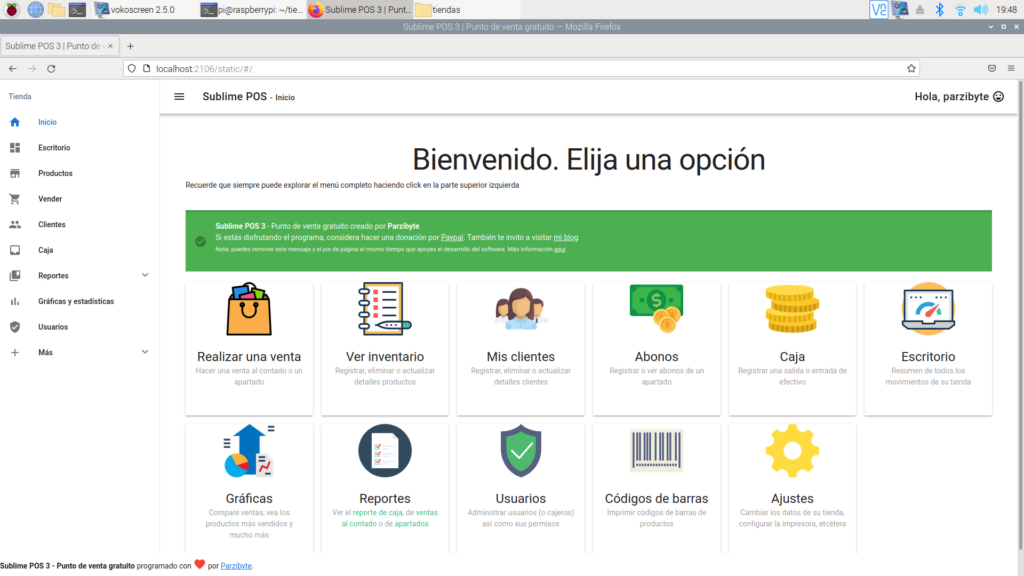Hoy voy a mostrarte un software punto de venta totalmente gratuito y sin engaños para Raspberry Pi, específicamente para el sistema operativo Raspbian.
La Raspberry es una computadora muy pequeña pero con un gran poder, y es perfecta para montarle un sistema de ventas.
Además, Raspbian es gratis y legal; Sublime POS 3 (el POS gratuito que te mostraré) también es gratis y sin tener que recurrir a la piratería.
Así que veamos cómo tener un sistema de ventas completo en Raspberry Pi usando cosas seguras, legales y gratuitas.
Usar en la nube
A partir de 2024 ya puedes usar este mismo sistema en la nube, manteniendo tus datos en un mismo lugar y accesibles desde cualquier dispositivo. Aquí te dejo más información para rentar punto de venta en la nube.
POS gratis para Rasbperry
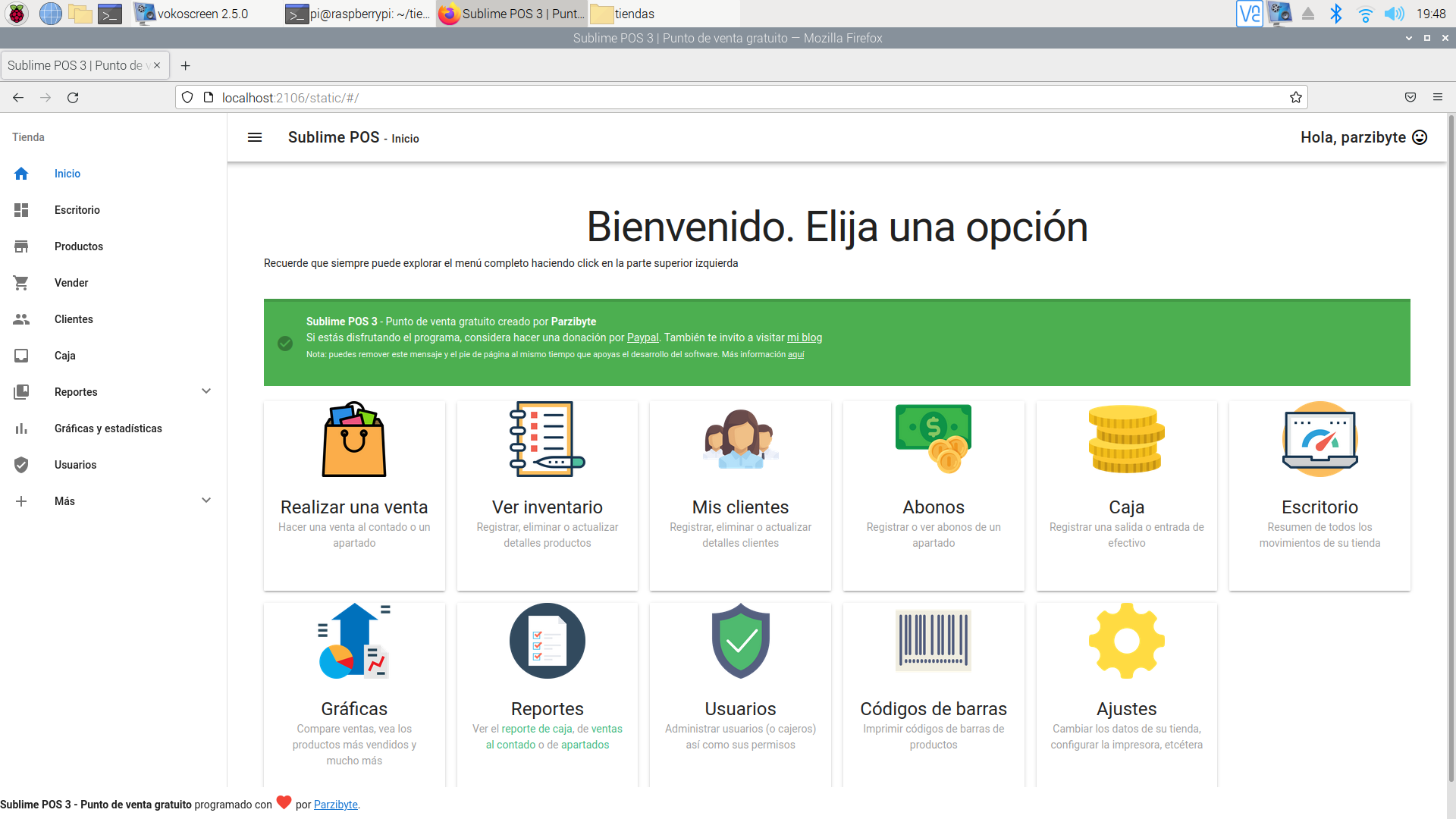
Las características de este sistema las puedes ver en el menú de la imagen. Aunque veas que es un navegador web, el programa no requiere conexión a internet.
El POS para Pi que vemos te permitirá llevar el control de inventario vendiendo productos, agregándolos y descontándolos al vender.
También vas a poder registrar ventas a clientes registrados o al cliente general y dar la opción de liquidar la venta en varios pagos.
Por otro lado vas a ser capaz de registrar ingresos y egresos extra a las ventas, ver reportes de ventas al contado, de inventario, abonos, apartados, ventas por mes, comparativa de ventas por año y todo tipo de reportes.
Igualmente vas a poder gestionar a los usuarios para darles permisos y que todos tengan un nivel de acceso definido, poner el nombre de tu negocio en los tickets así como un mensaje en el pie de página, generar códigos de barras y hacer inventario.
Te recomiendo leer el post y ver los vídeos detenidamente para que no cometas errores y puedas disfrutar de este Punto de venta gratuito para Raspberry Pi. Veamos cómo descargarlo e instalarlo.
Sobre la Raspberry Pi y Raspbian
Raspbian es un sistema operativo basado en Debian pero para la Raspberry. Mi programa fue compilado ahí, así que necesitarás contar con Raspbian.
Si tú tienes una Raspberry Pi recién salida del horno, mira mi siguiente post para instalar el SO:
El sistema de ventas gratuito puede instalarse en la Raspberry Pi aunque ésta no tenga escritorio, es decir, puedes usarla únicamente para alojar el programa y que funcione como un servidor o para que funcione con interfaz gráfica.
Yo he instalado el sistema en una Raspberry Pi 4. A este hardware se le puede conectar lector de código de barras USB, cajón e impresora térmica.
Descargando sistema de ventas
Puedes descargar el programa en el siguiente enlace. Solo asegúrate de leer cuidadosamente las instrucciones, y una vez que estés dentro de la página descarga Sublime POS 3 para Raspberry Pi en Sistema de ventas gratis para Raspberry Pi (Raspbian):
https://github.com/parzibyte/software-gratuito#sistema-de-ventas-gratis-para-raspberry-pi-raspbian
Descomprimir programa
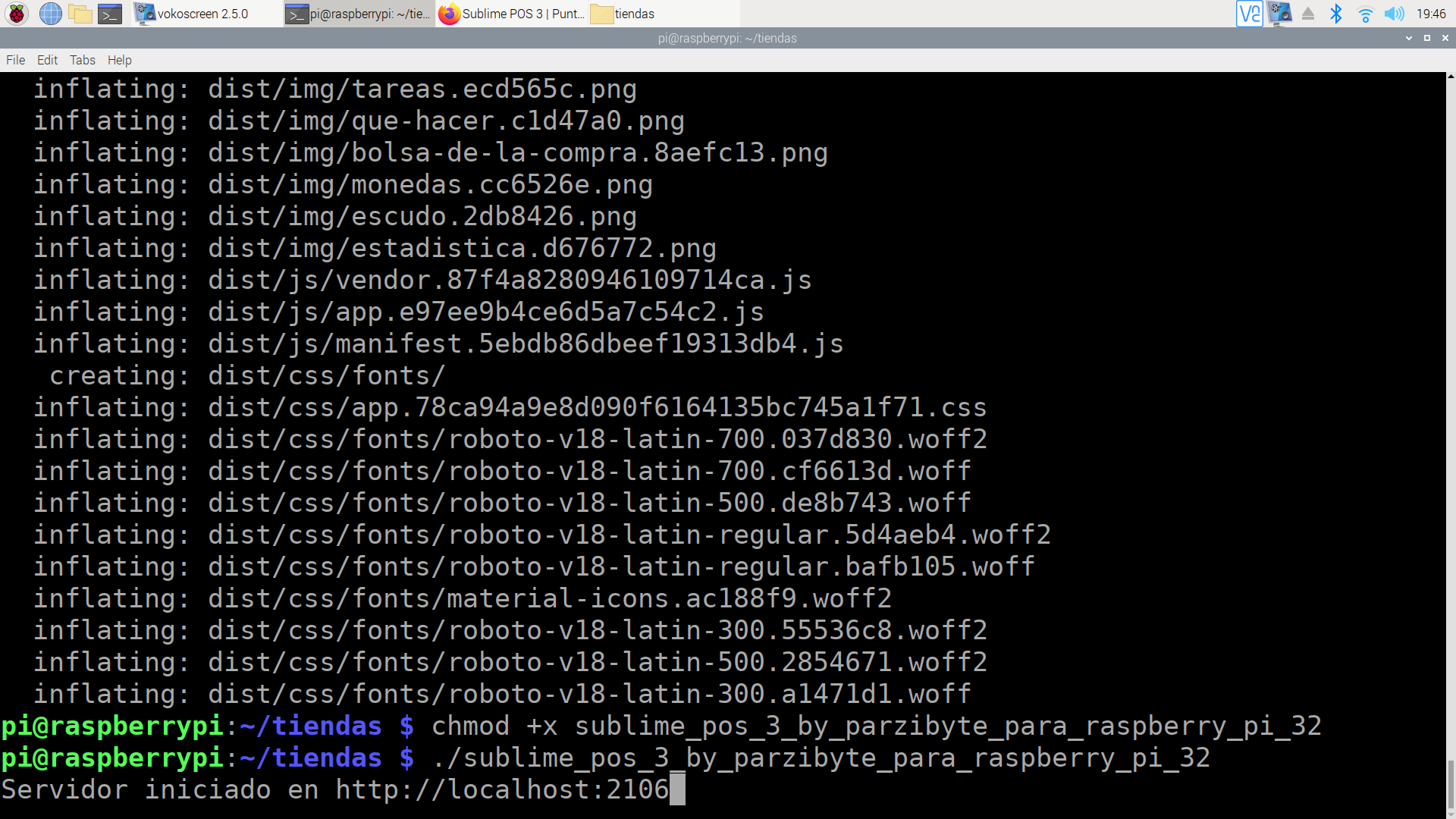
Si ya sabes cómo descomprimir el programa ignora este apartado.
Para extraer el archivo abre una terminal, navega hasta la ubicación donde tengas el programa y ejecuta unzip nombre_del_archivo.zip
También puedes usar la aplicación xarchiver, misma que se instala primero haciendo un sudo apt-get update y luego con sudo apt-get install xarchiver. Con esa aplicación podrás extraer sin usar terminal, solo haciendo clic derecho.
Al final debe quedar algo así:
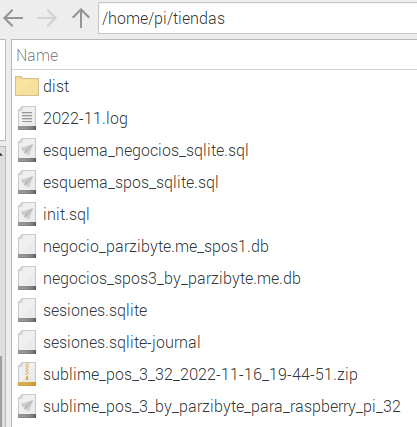
Nota: los archivos .db, .sqlite, .sqlite-journal y .log aparecerán después de usar el programa. No te preocupes si no aparecen la primera vez que extraes.
Permisos
Después de que hayas extraído el PDV gratis vas a necesitar darle permisos de ejecución. Recuerda que el nombre puede cambiar, pero en este caso el programa se llama sublime_pos_3_by_parzibyte_para_raspberry_pi_32 así que el comando queda así:
chmod +x sublime_pos_3_by_parzibyte_para_raspberry_pi_32
Recuerda que debes navegar hasta la carpeta donde está el programa. En mi caso está en /home/pi/tiendas así que primero hice un cd /home/pi/tiendas y luego ejecuté el comando de arriba.
Nota: si incluso así no puedes ejecutar el programa, intenta con sudo chmod +x sublime_pos_3_by_parzibyte_para_raspberry_pi_32
Nota 2: recuerda que el nombre del archivo puede cambiar. Si eso pasa, ajusta los comandos como sea necesario.
Ejecutando servidor POS
Ahora que el programa tiene permiso de ejecución vamos a abrirlo. Primero intenta abriéndolo como si fuera cualquier otro archivo, y si te pregunta elige que quieres ejecutarlo normalmente.
En caso de que la interfaz gráfica no te dé esa opción tendrás que usar la terminal. Navega hasta donde está el programa y ejecuta ./sublime_pos_3_by_parzibyte_para_raspberry_pi_32
Es muy importante que el programa se ejecute. Si en los siguientes pasos el navegador te dice que la conexión no puede ser realizada verifica que hayas ejecutado el programa correctamente.
Ya has iniciado el servidor de este POS gratuito, ahora solo falta que te conectes a él. Puedes conectarte desde la propia computadora o desde dispositivos en la misma red.
Nota: el servidor debe ser iniciado siempre que quieras usar el sistema.
Abriendo punto de venta
Ya estamos en el paso final. Es momento de abrir el navegador web (ya sea Firefox o uno basado en Chromium) y navegar a: http://localhost:2106/static/
Fíjate bien en la dirección y escríbela tal cual en la barra de direcciones. La primera vez que entres se debe ver algo así:
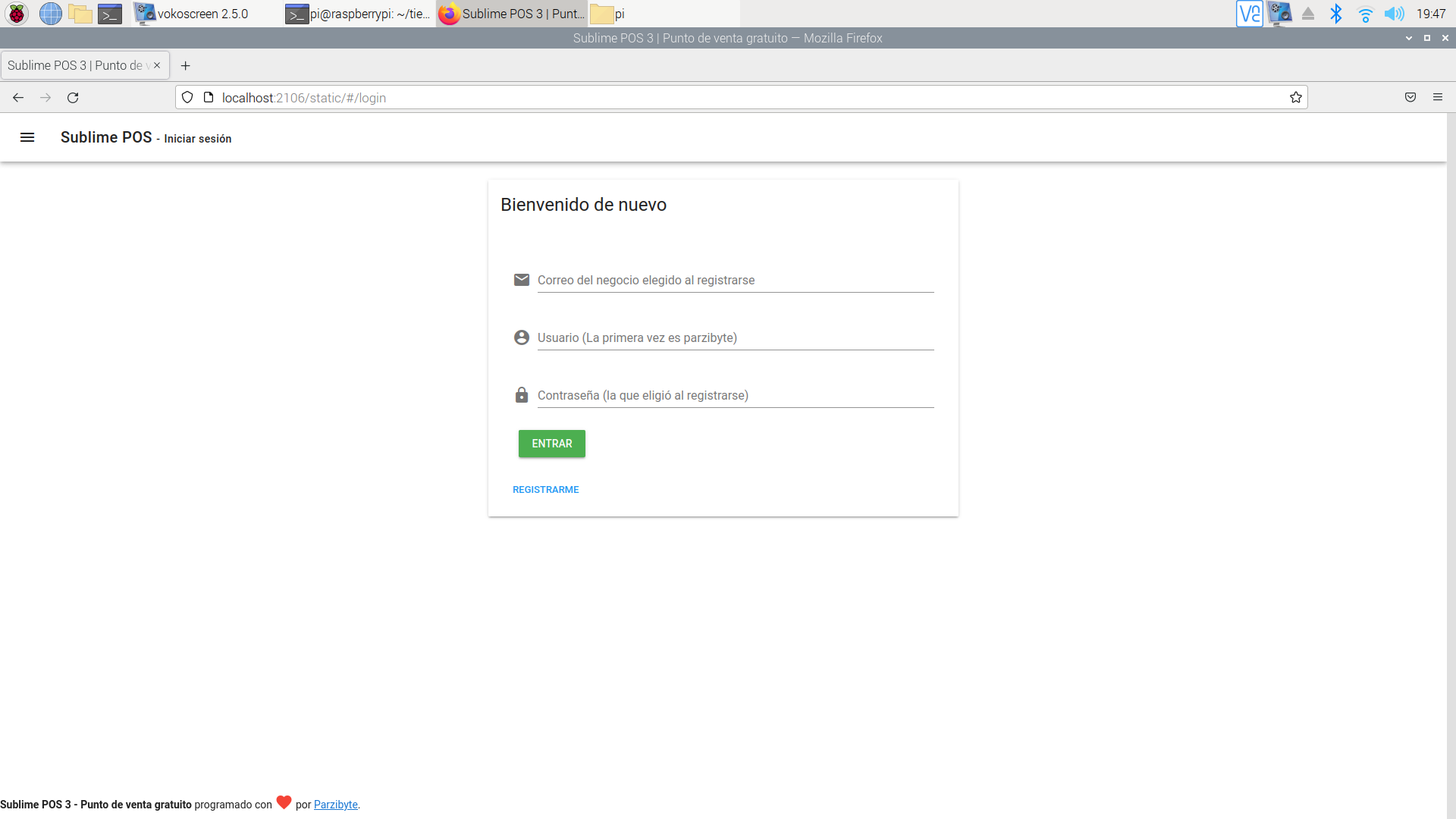
Ahora lo que sigue es registrar tu negocio eligiendo la opción de Registrarme. El programa no necesita internet y no verifica los correos, pero es importante que recuerdes los datos que ingreses y que elijas una contraseña segura.
Si ya lo has abierto entonces puedes comenzar a leer el manual, ver los vídeos, ver el uso en Windows, Android y todo mi blog para ver más sobre este sistema gratuito.
¿Qué hacer la próxima vez que quiera usar el sistema?
Si reinicias la computadora y quieres usar el sistema de ventas simplemente ejecútalo ya sea desde la terminal o con doble clic y luego vuelve a abrir el navegador web en la dirección que se indica más arriba.
No es necesario extraer, descargar o dar permisos de nuevo. Solo debes ejecutar el programa y abrir el navegador.
Aquí más detalles:
Nota muy interesante
A mí me gusta, me sorprende y me llena de orgullo que un sistema de ventas que programé hace ya un buen tiempo funcione en tantas plataformas.
Cuando empecé a programarlo yo no pensé en portarlo en distintas plataformas, solo elegí Golang porque me gustaba mucho, y miren todos los lugares en donde se ejecuta.
Además, me parece que los datos son compatibles entre plataformas distintas. Es decir, podrías copiar las bases de datos desde Raspbian y colocarlas en un sistema Windows o Android sin problema (es teoría, no lo he probado).